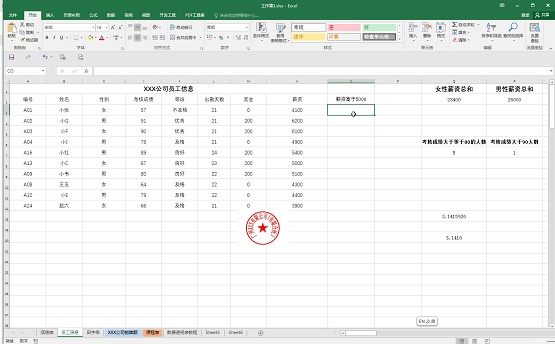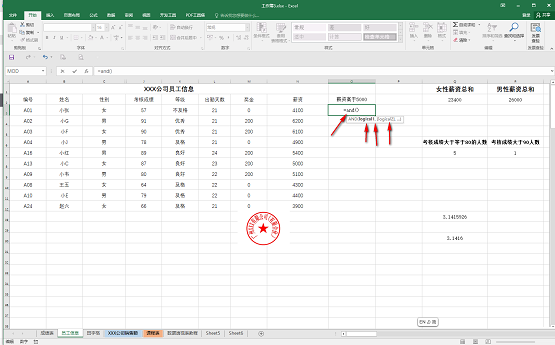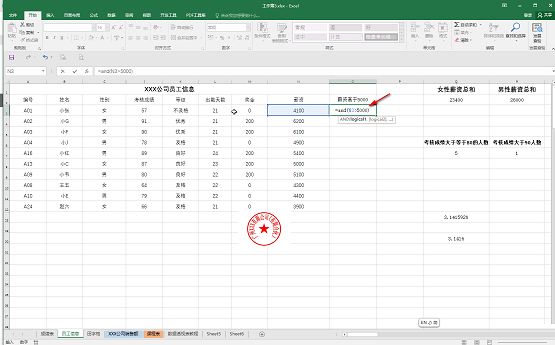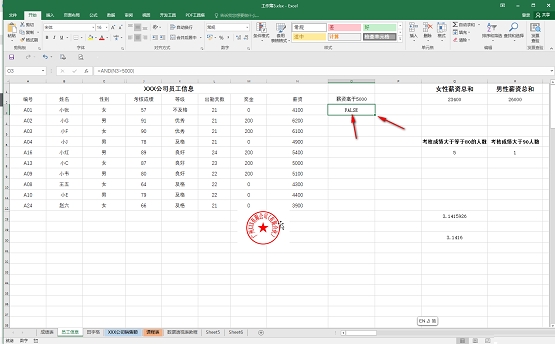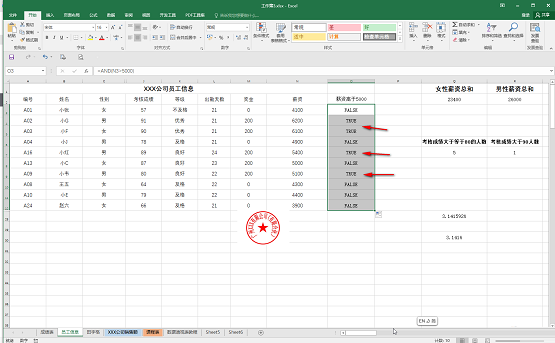很多小夥伴不知道excel中and函數怎麼用,所以下面小編就分享了excel中and函數的使用方法,一起去看看吧,相信對大家會有幫助。 excel中and函數怎麼用? excel中and函數的使用方法1.點選開啟Excel表格,我們這裡需要檢驗薪資是否大於5000,按Ctrl加空白鍵切換到英文輸入法(如圖所示);

2.輸入=and()並將滑鼠定位到括號中,我們可以在其中設定多個檢驗條件,條件之間用英文逗號,分隔(如圖所示);

3.點擊一下需要檢驗的單元格,然後輸入需要的條件,例如我們這裡設定為>5000,我們這裡只需要設定一個條件,然後按enter鍵(如圖所示);

4.就可以得到第一個資料的檢驗結果了,FALSE表示不符合,TRUE表示符號,點擊選中該單元格,將滑鼠懸停到右下角的小方塊上,變成黑色的實心加號時雙擊一下(如圖所示);

5.就可以得到所有數據的檢定結果了,可以看到大於5000的資料都顯示為TRUE了(如圖)。

以上是excel中and函數怎麼用 excel中and函數的使用方法的詳細內容。更多資訊請關注PHP中文網其他相關文章!